Mi Mac no se conecta a internet
Mi mac se conecta al modem pero no agarra internet
ya lo intente con diferentes modems y sigue el problema
Mi mac se conecta al modem pero no agarra internet
ya lo intente con diferentes modems y sigue el problema
hola
Un saludo cordial
Intenta Reiniciar la Mac
Reiniciar la Mac puede ayudar, ya que renueva automáticamente la dirección de Internet que se le asignó al conectarse a la red Wi-Fi. O puedes renovar la dirección IP manualmente. Esto se conoce como renovación de la cesión de DHCP. Si la cesión venció y la dirección ya está en uso en otro dispositivo, se asigna una nueva dirección a la Mac.
Actualizar la Mac
Actualiza el software de la Mac y asegúrate de que la fecha y la hora estén configuradas correctamente.
Verificar la VPN u otro software de seguridad
Si instalaste una VPN u otro software que supervisa tus conexiones de red o interactúa con ellas, es posible que ese software esté afectando al acceso a Internet. Obtén más información sobre problemas de red relacionados con la VPN y otros tipos de software.
Usar las herramientas de diagnóstico integradas
Recomendaciones de Wi-Fi. Haz clic en Wi-Fi ![]() en el Centro de control o en la barra de menús y busca un elemento del menú llamado Recomendaciones Wi-Fi. Si lo ves, significa que la Mac detectó un problema y hay recomendaciones. Selecciona Recomendaciones Wi-Fi para obtener más información.*
en el Centro de control o en la barra de menús y busca un elemento del menú llamado Recomendaciones Wi-Fi. Si lo ves, significa que la Mac detectó un problema y hay recomendaciones. Selecciona Recomendaciones Wi-Fi para obtener más información.*
Diagnóstico inalámbrico. Mantén pulsada la tecla Option del teclado mientras haces clic en Wi-Fi ![]() en el Centro de control o en la barra de menús y, luego, selecciona Abrir Diagnóstico Inalámbrico en el menú. Obtén más información sobre el uso del Diagnóstico Inalámbrico para analizar el entorno inalámbrico.
en el Centro de control o en la barra de menús y, luego, selecciona Abrir Diagnóstico Inalámbrico en el menú. Obtén más información sobre el uso del Diagnóstico Inalámbrico para analizar el entorno inalámbrico.
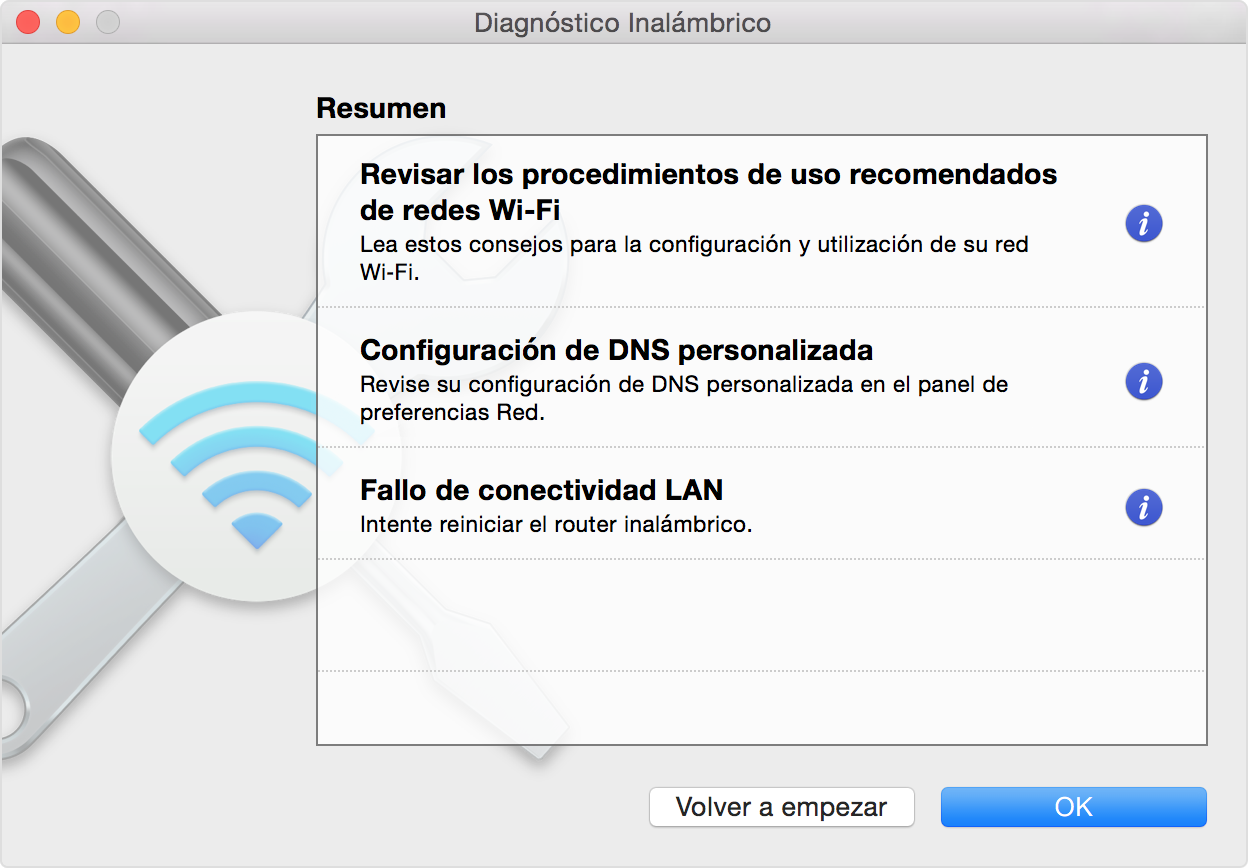
Actualizar el router Wi-Fi
Si administras el router Wi-Fi de la red, instala las actualizaciones de firmware más recientes, tal como lo recomienda el fabricante. También puede ser útil reiniciar el router y usar la configuración recomendada de Apple para routers y puntos de acceso Wi-Fi.
Probar una red diferente o comunicarse con el ISP
Si puedes acceder a Internet cuando estás conectado a otra red, o si no estás seguro, consulta con tu administrador de red o proveedor de servicios de Internet (ISP) para asegurarte de que la red funciona correctamente.
* Recomendaciones Wi-Fi no está disponible para puntos de acceso personales o redes que usan determinados protocolos de seguridad para empresas, como WPA Enterprise o WPA2 Enterprise.
cuéntanos, si tienes otra duda
Aquí estaremos para orientarte
hola
Un saludo cordial
Intenta Reiniciar la Mac
Reiniciar la Mac puede ayudar, ya que renueva automáticamente la dirección de Internet que se le asignó al conectarse a la red Wi-Fi. O puedes renovar la dirección IP manualmente. Esto se conoce como renovación de la cesión de DHCP. Si la cesión venció y la dirección ya está en uso en otro dispositivo, se asigna una nueva dirección a la Mac.
Actualizar la Mac
Actualiza el software de la Mac y asegúrate de que la fecha y la hora estén configuradas correctamente.
Verificar la VPN u otro software de seguridad
Si instalaste una VPN u otro software que supervisa tus conexiones de red o interactúa con ellas, es posible que ese software esté afectando al acceso a Internet. Obtén más información sobre problemas de red relacionados con la VPN y otros tipos de software.
Usar las herramientas de diagnóstico integradas
Recomendaciones de Wi-Fi. Haz clic en Wi-Fi ![]() en el Centro de control o en la barra de menús y busca un elemento del menú llamado Recomendaciones Wi-Fi. Si lo ves, significa que la Mac detectó un problema y hay recomendaciones. Selecciona Recomendaciones Wi-Fi para obtener más información.*
en el Centro de control o en la barra de menús y busca un elemento del menú llamado Recomendaciones Wi-Fi. Si lo ves, significa que la Mac detectó un problema y hay recomendaciones. Selecciona Recomendaciones Wi-Fi para obtener más información.*
Diagnóstico inalámbrico. Mantén pulsada la tecla Option del teclado mientras haces clic en Wi-Fi ![]() en el Centro de control o en la barra de menús y, luego, selecciona Abrir Diagnóstico Inalámbrico en el menú. Obtén más información sobre el uso del Diagnóstico Inalámbrico para analizar el entorno inalámbrico.
en el Centro de control o en la barra de menús y, luego, selecciona Abrir Diagnóstico Inalámbrico en el menú. Obtén más información sobre el uso del Diagnóstico Inalámbrico para analizar el entorno inalámbrico.
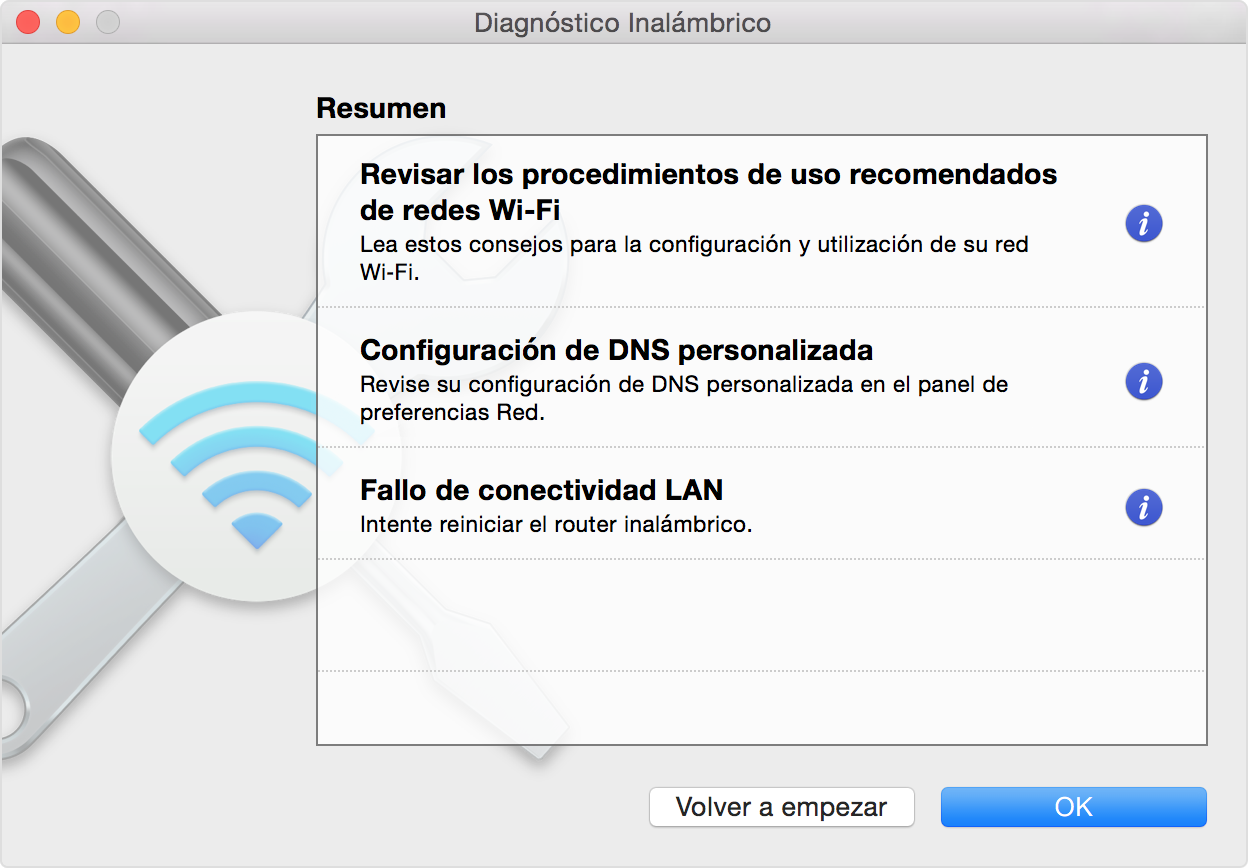
Actualizar el router Wi-Fi
Si administras el router Wi-Fi de la red, instala las actualizaciones de firmware más recientes, tal como lo recomienda el fabricante. También puede ser útil reiniciar el router y usar la configuración recomendada de Apple para routers y puntos de acceso Wi-Fi.
Probar una red diferente o comunicarse con el ISP
Si puedes acceder a Internet cuando estás conectado a otra red, o si no estás seguro, consulta con tu administrador de red o proveedor de servicios de Internet (ISP) para asegurarte de que la red funciona correctamente.
* Recomendaciones Wi-Fi no está disponible para puntos de acceso personales o redes que usan determinados protocolos de seguridad para empresas, como WPA Enterprise o WPA2 Enterprise.
cuéntanos, si tienes otra duda
Aquí estaremos para orientarte
Mi Mac no se conecta a internet